VidCutterで動画ファイルが読み込めない、または使えない問題に悩んでいませんか?この記事では、VidCutterの読み込みエラーや動作不良の原因を詳しく分析し、効果的な解決方法8選をご紹介します。さらに、VidCutterの代替として使える優秀な動画編集ソフトも厳選してご紹介しますので、安心して動画編集を続けることができます。
目次
VidCutterが読み込めない・使えない主な症状
VidCutterを使用する際に、以下のような問題が発生していませんか?
- 動画ファイルが読み込めない:ファイルを選択してもエラーが表示される
- アプリケーションがクラッシュする:起動後すぐに強制終了してしまう
- 音声が再生されない:映像は表示されるが音声が出力されない
- 特定のファイル形式で問題が発生:MP4やAVIなど特定の形式でのみエラーが起こる
- カット機能が正常に動作しない:編集操作が反映されない
これらの症状は、多くのユーザーが経験している一般的な問題です。適切な対処法を実行することで、ほとんどの場合解決することができます。
問題の原因分析
VidCutterの読み込み・動作問題には、以下の主な原因があります:
1. コーデックの互換性問題
- 動画ファイルのコーデックがVidCutterでサポートされていない
- 古いコーデックや特殊なエンコード形式の使用
2. FFmpegライブラリの問題
- FFmpegライブラリが正しくインストールされていない
- ライブラリのバージョンが古い、または破損している
3. システム依存関係の不足
- 必要なランタイムライブラリが不足している
- Windowsの場合、Visual C++ Redistributableが不足
4. ファイルパスの問題
- 日本語や特殊文字を含むファイルパス
- 長すぎるファイルパス
5. ソフトウェアの更新停止
- VidCutterの開発が停滞している
- 新しいOSやライブラリとの互換性問題
解決方法8選
方法1:FFmpegライブラリの更新・再インストール
VidCutterは動画処理にFFmpegライブラリを使用しています。このライブラリに問題があると、動画の読み込みができなくなります。
手順:
- 現在のFFmpegをアンインストール
- FFmpeg公式サイトから最新版をダウンロード
- システムPATHに正しく設定
- VidCutterを再起動
注意点:
- 管理者権限でインストールを実行
- 既存のFFmpegファイルを完全に削除してから新しいバージョンをインストール
方法2:動画ファイルの形式変換
VidCutterがサポートしていないファイル形式の場合、事前に対応形式に変換することで問題を解決できます。
推奨変換形式:
- MP4(H.264):最も互換性が高い
- AVI:古い形式だが安定している
- MOV:QuickTime形式
変換方法:
- HandBrakeやVLCメディアプレイヤーを使用
- 出力形式をMP4(H.264)に設定
- 変換後のファイルでVidCutterを試行
方法3:VidCutterの完全再インストール
ソフトウェア自体に問題がある場合、完全な再インストールが効果的です。
手順:
- コントロールパネルからVidCutterをアンインストール
- 残存ファイルを手動で削除
%APPDATA%\VidCutterフォルダ%LOCALAPPDATA%\VidCutterフォルダ
- レジストリクリーナーでレジストリエントリを削除
- 最新版のVidCutterを公式サイトからダウンロード・インストール
方法4:システムライブラリの確認と更新
Windowsの場合、必要なランタイムライブラリが不足していることがあります。
必要なライブラリ:
- Microsoft Visual C++ Redistributable(最新版)
- .NET Framework(4.7.2以降)
- DirectX(最新版)
インストール手順:
- Microsoft公式サイトから各ライブラリをダウンロード
- 管理者権限でインストール実行
- システムを再起動
- VidCutterの動作を確認
方法5:管理者権限での実行
権限不足が原因で正常に動作しない場合があります。
設定方法:
- VidCutterのショートカットを右クリック
- 「プロパティ」を選択
- 「互換性」タブを開く
- 「管理者としてこのプログラムを実行する」にチェック
- 「OK」をクリックして設定を保存
方法6:ファイルパスの確認と修正
日本語や特殊文字を含むパスが問題を引き起こすことがあります。
対処法:
- 動画ファイルを英数字のみのフォルダに移動
- ファイル名を英数字に変更
- パスの長さを短くする(255文字以内)
例:
変更前:C:\ユーザー\田中\デスクトップ\動画ファイル\長いファイル名の動画.mp4
変更後:C:\Videos\video.mp4方法7:代替コーデックパックのインストール
システムに不足しているコーデックを補完します。
推奨コーデックパック:
- K-Lite Codec Pack:包括的なコーデック集
- LAV Filters:高品質なDirectShowフィルター
インストール注意点:
- 複数のコーデックパックを同時にインストールしない
- インストール後はシステムを再起動
方法8:代替ソフトウェアの使用
上記の方法で解決しない場合、より安定した代替ソフトウェアの使用を検討しましょう。
代替ソフトウェア推薦
VidCutterの問題が解決しない場合、以下の代替ソフトウェアをお勧めします。
無料ソフトウェア
1. Shotcut
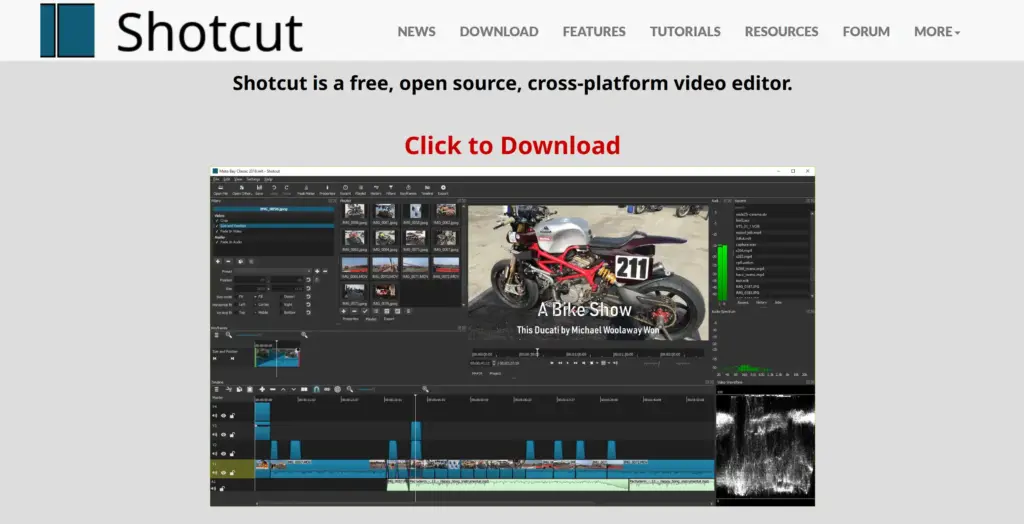
- 公式サイト:https://shotcut.org/
- 特徴:オープンソースで完全無料
- 対応形式:ほぼ全ての動画・音声形式
- メリット:
- 直感的なインターフェース
- 豊富なエフェクト機能
- 定期的なアップデート
- デメリット:初回起動時の設定が複雑
2. OpenShot
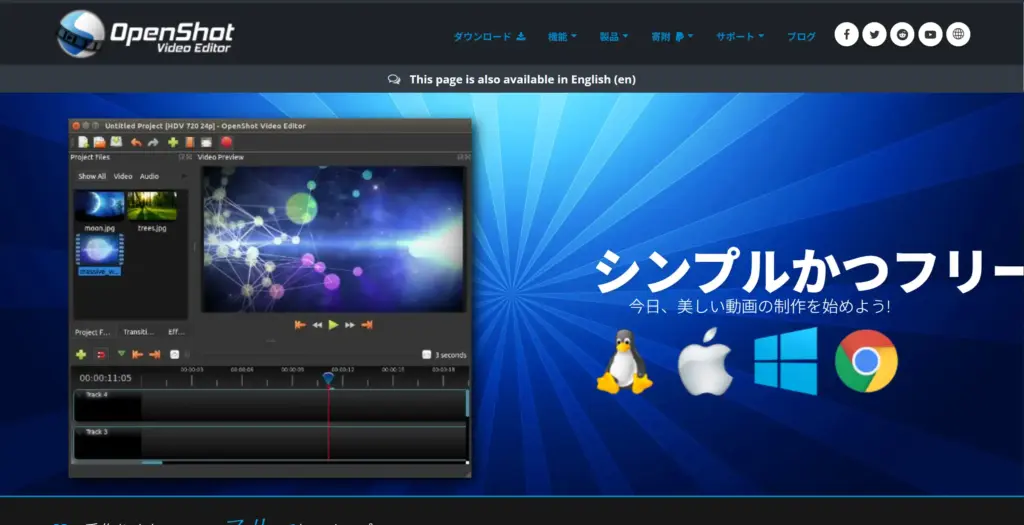
- 公式サイト:https://www.openshot.org/ja/
- 特徴:シンプルで使いやすい動画編集ソフト
- 対応形式:MP4、AVI、MOV、MKVなど主要形式
- メリット:
- 日本語対応
- ドラッグ&ドロップで簡単操作
- 3D アニメーション対応
- デメリット:大容量ファイルの処理が重い
3. DaVinci Resolve(無料版)
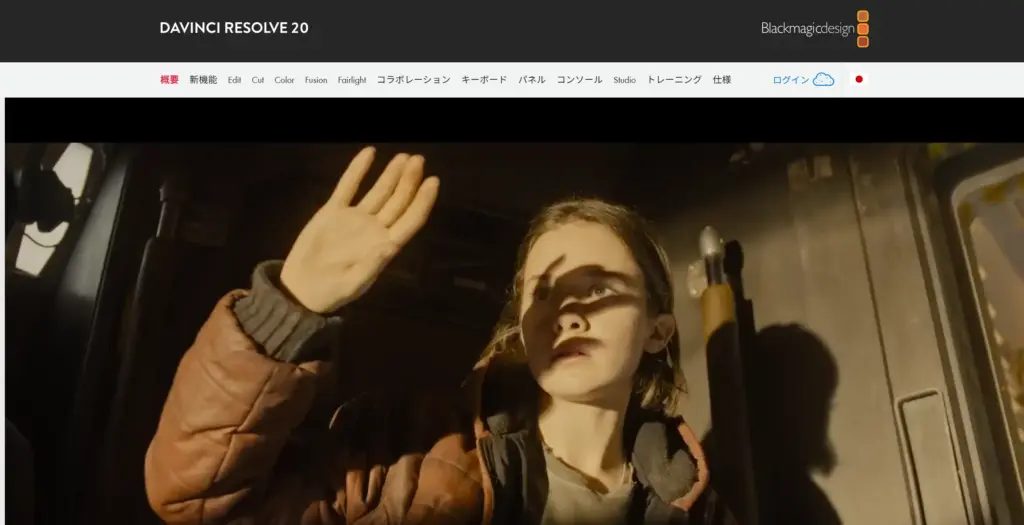
- 公式サイト:https://www.blackmagicdesign.com/jp/products/davinciresolve
- 特徴:プロ仕様の高機能動画編集ソフト
- 対応形式:業界標準の全形式
- メリット:
- プロレベルの編集機能
- カラーグレーディング機能
- 音声編集機能も充実
- デメリット:学習コストが高い
有料ソフトウェア
1. Filmora
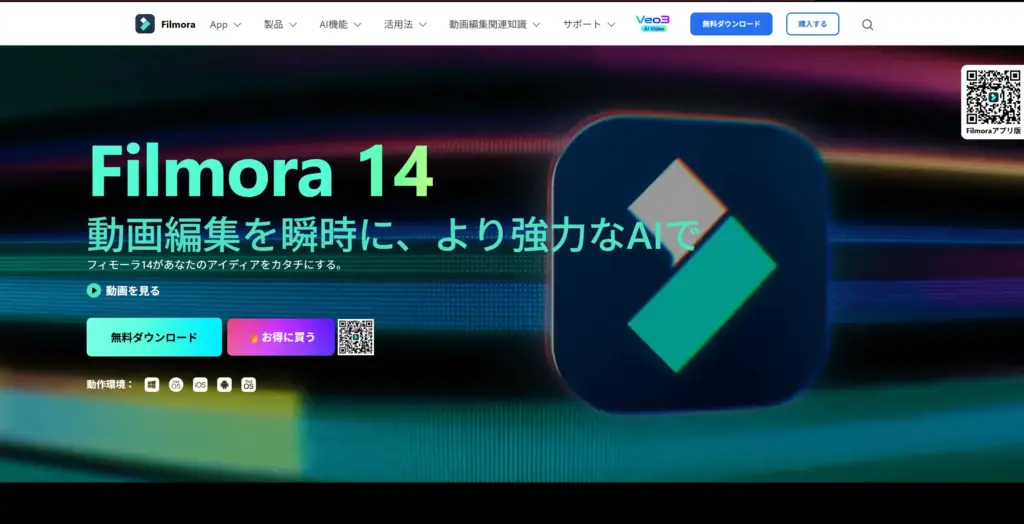
- 公式サイト:https://filmora.wondershare.jp/
- 特徴:初心者向けの直感的な動画編集ソフト
- 価格:年間ライセンス 6,980円〜
- メリット:
- 豊富なテンプレートとエフェクト
- 簡単な操作で高品質な動画作成
- 日本語サポート充実
- デメリット:プロ向け機能は限定的
2. PowerDirector
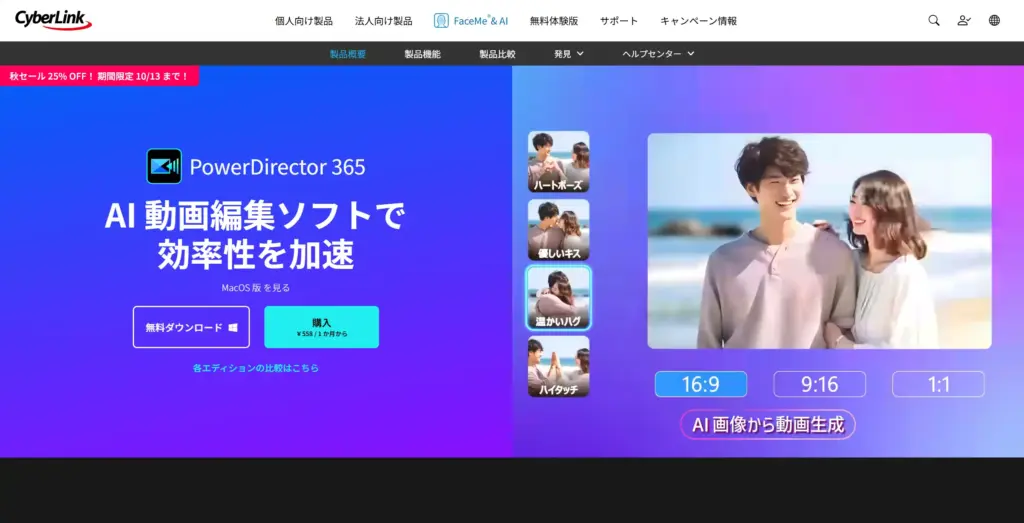
- 公式サイト:https://jp.cyberlink.com/products/powerdirector-video-editing-software/overview_ja_JP.html
- 特徴:高機能で処理速度が速い
- 価格:年間ライセンス 8,480円〜
- メリット:
- AI機能による自動編集
- 360度動画編集対応
- 豊富な出力形式
- デメリット:インターフェースが複雑
3. Adobe Premiere Pro
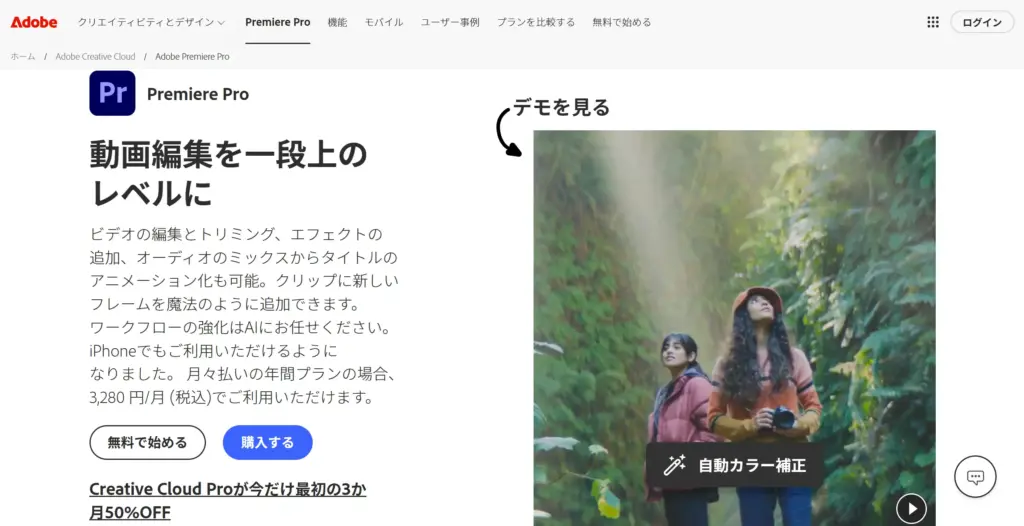
- 公式サイト:https://www.adobe.com/jp/products/premiere.html
- 特徴:業界標準のプロ向け動画編集ソフト
- 価格:月額 2,728円〜
- メリット:
- 最高レベルの編集機能
- 他のAdobe製品との連携
- 豊富なプラグイン
- デメリット:高価格、学習コストが高い
予防策と今後の対策
定期的なメンテナンス
- ソフトウェアの定期更新
- システムライブラリの最新化
- 不要なファイルの削除
ファイル管理の改善
- 動画ファイルの適切な形式での保存
- ファイル名・パスの英数字化
- 定期的なバックアップ
代替手段の準備
- 複数の動画編集ソフトの準備
- クラウドベースの編集ツールの活用
- オンライン変換ツールの把握
まとめ
VidCutterの読み込み・動作問題は、適切な対処法により多くの場合解決可能です。本記事で紹介した8つの解決方法を順番に試してみてください。
解決の優先順位:
- FFmpegライブラリの更新
- ファイル形式の確認・変換
- システムライブラリの更新
- 完全再インストール
問題が解決しない場合は、紹介した代替ソフトウェアの使用を検討してください。特に、ShotcutやOpenShotは無料でありながら高機能で、VidCutterからの移行に最適です。
動画編集は創作活動の重要な部分です。技術的な問題に阻まれることなく、快適な編集環境を整えて、素晴らしい作品作りに集中してください。
